Ponovna instalacija InterBase klijenta može pomoći kod ove DLL pogreške
- Gds32.dll nije se uspio učitati ili možda nedostaje zbog neispravne registracije DLL datoteke.
- Kopirajte DLL datoteku u mapu Interbase u direktoriju System32 da ponovno registrirate datoteku.
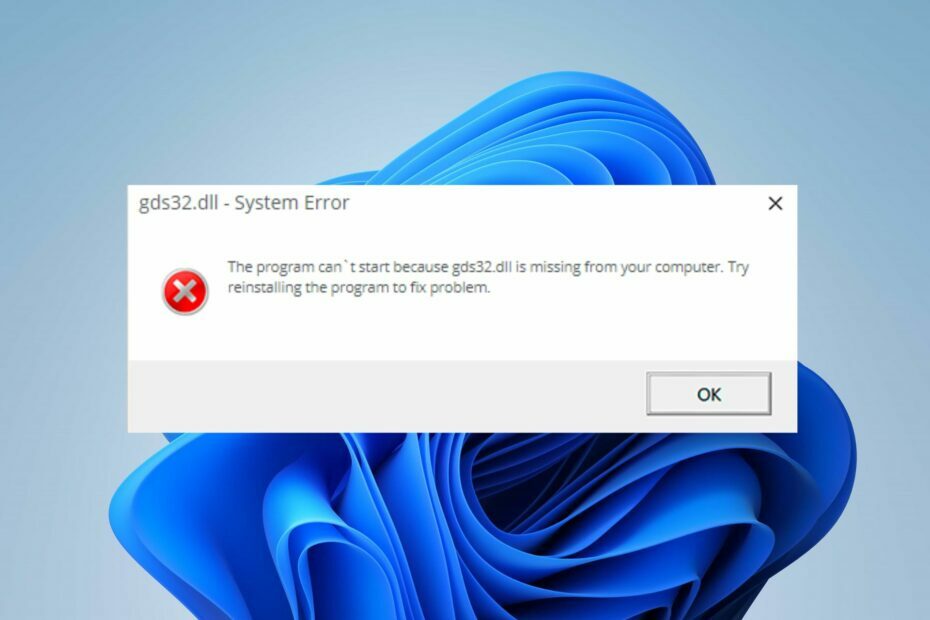
xINSTALIRAJTE KLIKOM NA PREUZMI DATOTEKU
- Preuzmite i instalirajte Fortect na vašem računalu.
- Pokrenite alat i Započnite skeniranje kako biste pronašli DLL datoteke koje bi mogle uzrokovati probleme s računalom.
- Kliknite desnom tipkom miša na Započni popravak za zamjenu pokvarenih DLL-ova radnim verzijama.
- Fortect je preuzeo 0 čitatelja ovog mjeseca.
Neki od naših Windows korisnika žale se da se Gds32.dll nije uspio učitati ili da se na njihovim računalima pojavljuju greške koje nedostaju.
Može se dogoditi prilikom otvaranja ili instaliranja programa povezanih s InterBase-om. Međutim, pogrešku možete popraviti slijedeći rješenja navedena u ovom članku.
Također, imamo detaljan vodič o tome nedostaju .dll datoteke u sustavu Windows 11 i načine kako to popraviti, pa nemojte oklijevati provjeriti.
Što je Gds32.dll?
Gds32.dll je povezan s InterBase klijentom, a projekt Firebird ga je stvorio. To nije datoteka sustava Windows, ali može uzrokovati probleme s aplikacijom. Dakle, bitno je pronaći načine za popravak datoteke.
Nadalje, datoteka Gds32.dll ključna je komponenta za pravilan rad softvera bez ikakvih problema. Možda ćete primiti poruku o pogrešci I variance poput onih navedenih u nastavku:
- Ova se aplikacija nije uspjela pokrenuti jer gds32.dll nije pronađen.
- Datoteka gds32.dll nedostaje ili je oštećena.
- Potrebna komponenta nedostaje: gds32.dll. Molimo ponovno instalirajte aplikaciju.
- Pogreška pri učitavanju gds32.dll. Navedeni modul nije moguće pronaći.
- Program se ne može pokrenuti jer gds32.dll nedostaje na vašem računalu.
Što mogu učiniti ako se Gds32.dll ne učita?
1. Koristite namjenski popravljač DLL-a
Popravak datoteka može biti težak ako niste tehnički potkovani. Srećom, možete koristiti namjenski Alati za popravljanje DLL-a poput Fortecta da ga popravite i vratite na svoje računalo. Riješit će probleme s nekompatibilnošću zbog DLL-ova trećih strana i operativnog sustava.
Nadalje, jednostavan je za korištenje i ne zahtijeva napredno poznavanje tehnologije. Sve što trebate učiniti je pokrenuti skeniranje, a ono će automatski pronaći i popraviti datoteku koja nedostaje.
2. Ponovno instalirajte InterBase i kopirajte Gds32.dll u ispravan direktorij
-
preuzimanje datoteka InterBasena lokalno računalo s weba i izdvojite .zip datoteka u novi imenik.

- Pokrenite pokretač instalacije install_windows.exe.
- Odaberite InterBaseSamo klijent instalirajte opciju na Odaberite Komponente prozor.
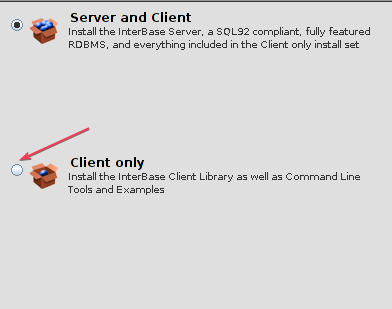
- Nakon instalacije kopirajte Gds32.dll iz mape gdje InterBase je instaliran.
- Zalijepite ga u Sustav32 mapa unutar Windows direktorij, zatim u direktorij aplikacije koja ga treba.
- Ponovno pokrenite računalo i provjerite pojavljuje li se pogreška.
Preuzimanje datoteke čini je dostupnom aplikacijama kojima je potrebna. Također, možete preuzeti Firebird 3.0 za objedinjavanje arhitekture poslužitelja ako gornji koraci ne uspiju.
- 0x80070569 Šifra pogreške: što je to i kako to popraviti
- 0x000000C5: Kako popraviti ovu BSoD pogrešku na 8 načina
- Usb80236.sys BSoD pogreška: 5 načina da je popravite
3. Ponovno instalirajte Microsoft Visual C++
- Kliknite na Početak tipka, tip kontrolirati, zatim pritisnite Unesi otvoriti Upravljačka ploča.
- Kliknite na Programi i pronaći Microsoft Visual C++ Redistributable, zatim kliknite Deinstaliraj.

- Instalirati Visual C++ za redistribuciju 2015 sa službene web stranice Microsofta.

- Otvorite preuzetu datoteku i slijedite upute čarobnjaka za instalaciju.
- Nakon instalacije ponovno pokrenite računalo.
Alternativno, možete pročitati recenziju najbolji softver za popravak oštećenih datoteka za Windows PC kako biste saznali više o DLL pogreškama i kako ih popraviti.
Ako imate dodatnih pitanja ili prijedloga o rješenjima koja su vam pomogla osim gore navedenih, ljubazno ih ostavite u odjeljku za komentare.
Još uvijek imate problema?
SPONZORIRANO
Ako gornji prijedlozi nisu riješili vaš problem, vaše računalo bi moglo imati ozbiljnijih problema sa sustavom Windows. Predlažemo da odaberete sveobuhvatno rješenje poput Fortect za učinkovito rješavanje problema. Nakon instalacije samo kliknite Pogledaj&popravi tipku, a zatim pritisnite Započni popravak.
![Učitavanje Vender.dll nije uspjelo, instalirajte VGA upravljački program [Popravak]](/f/37872edd5e0f6082afb5f46abe945b3d.png?width=300&height=460)
![Naziv modula s greškom KernelBase.dll Rušenje aplikacija [Popravak]](/f/eae83ff8d59a0819a5c99a84c46c43d4.png?width=300&height=460)
